Liste
Hier kannst du zwischen deinen Vorlagen, Entwürfen, offenen, akzeptierten, abgelehnten und gelöschten Angeboten navigieren.

E-Mail-Status
In der Spalte E-Mail wird der Status der Angebots-E-Mail angezeigt.
![]() Das grüne Häkchen zeigt an, dass der Kunde die E-Mail gelesen hat.
Das grüne Häkchen zeigt an, dass der Kunde die E-Mail gelesen hat.
![]() Die blaue Mail zeigt an, dass die Angebots-E-Mail gesendet wurde.
Die blaue Mail zeigt an, dass die Angebots-E-Mail gesendet wurde.
![]() Die graue Uhr zeigt an, dass die Angebots-E-Mail noch nicht gesendet wurde.
Die graue Uhr zeigt an, dass die Angebots-E-Mail noch nicht gesendet wurde.
Vorlagen
Hier kannst du bereits erstellte Vorlagen anzeigen, bearbeiten und löschen.
1. Öffne Angebote.
2. Klick Vorlagen![]() , um die Liste der Vorlagen zu öffnen.
, um die Liste der Vorlagen zu öffnen.
Vorlagen bearbeiten
1. Öffne die Liste der Vorlagen.
2. Wähle die Vorlage aus, die du bearbeiten möchtest.
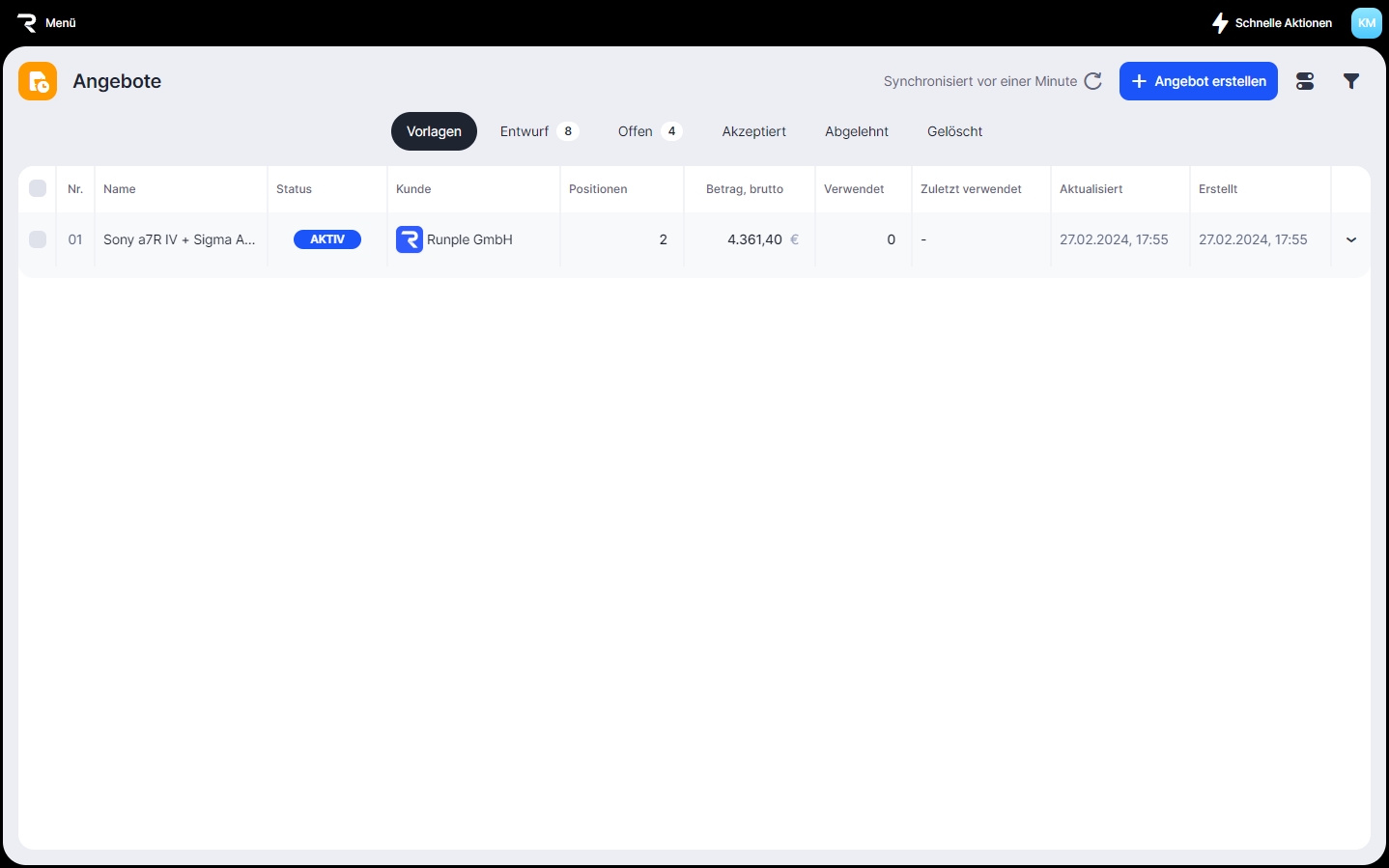
3. Klick Bearbeiten ![]()
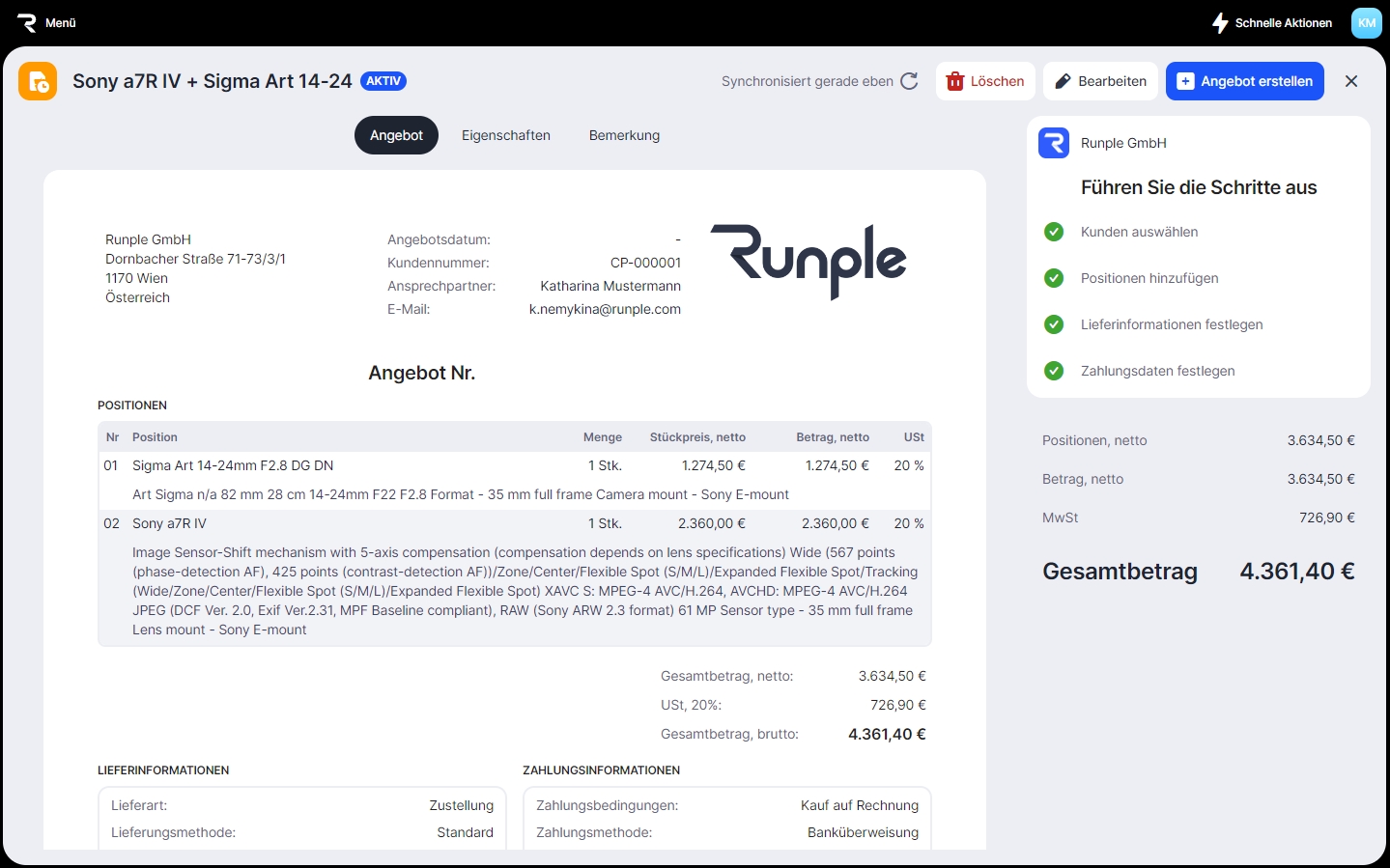
4. Aktualisiere die Vorlage.
5. Klick Fertig![]()
Vorlagen löschen
1. Öffne eine Vorlage, die du löschen möchtest.
2. Klick Löschen![]() , um die Vorlage zu löschen.
, um die Vorlage zu löschen.
Du kannst auch mehrere Vorlagen gleichzeitig löschen.
1. Öffne die Liste der Vorlagen.
2. Wähle die Vorlage aus, die du löschen möchtest.
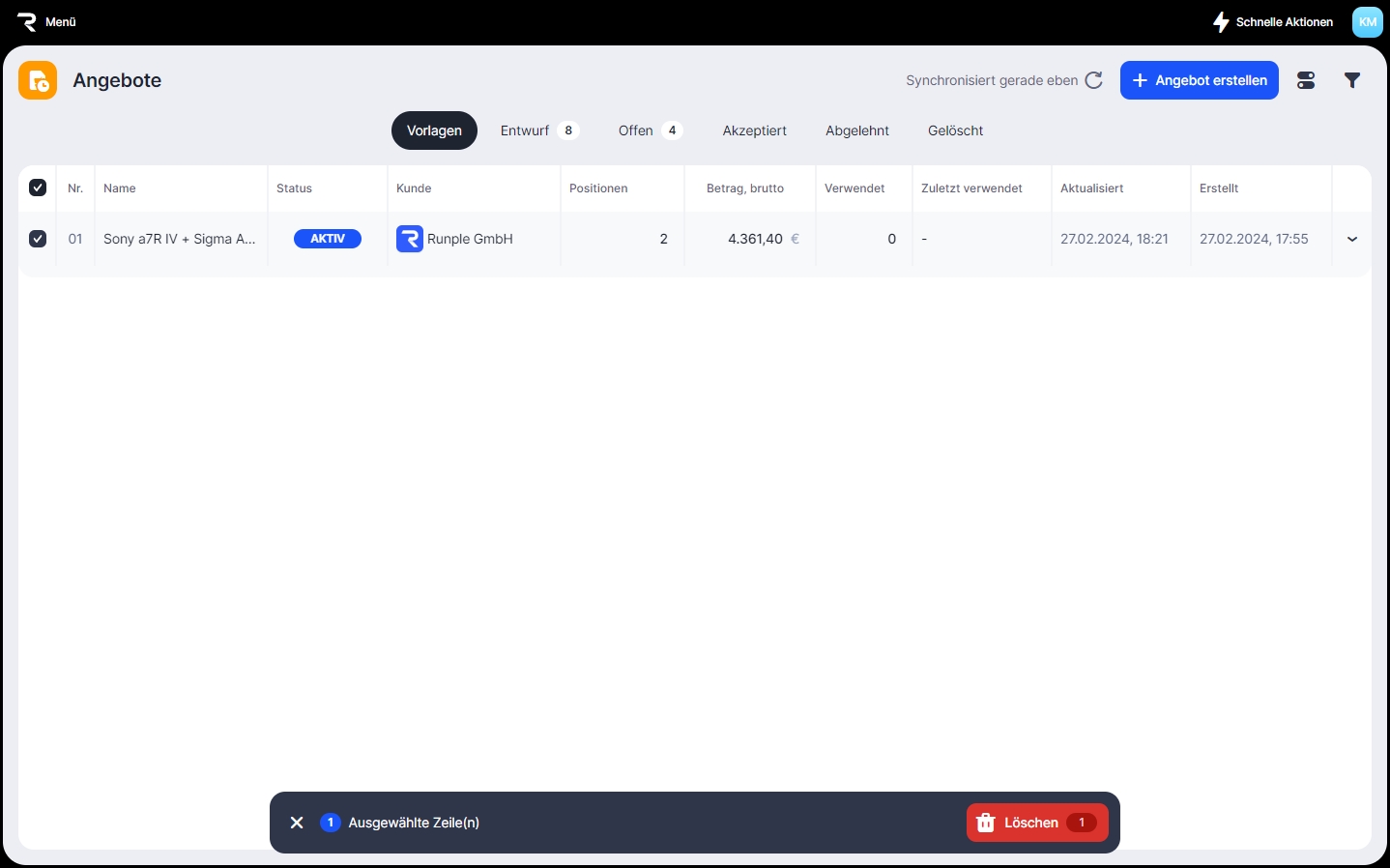
3. Klick Löschen ![]()

Entwurf
Hier findest du Angebote, die bei der Erstellung gespeichert wurden.
Offen
Hier werden die erstellten Angebote angezeigt, die auf eine Antwort des Kunden warten.
Akzeptiert
Hier werden akzeptierte Angebote angezeigt, auf deren Grundlage du einen Kundenauftrag oder eine Rechnung erstellen kannst.
Abgelehnt
Hier findest du abgelehnte Angebote.
Gelöscht
Hier werden die gelöschten Angebote angezeigt. Du kannst sie wiederherstellen oder endgültig löschen.
Last updated